Descubre cómo deshacerte de las aplicaciones preinstaladas y configuraciones no deseadas en Windows 11 utilizando un sencillo script de PowerShell
Uno de los aspectos menos apreciados de Windows 10 y 11 es la inclusión de contenido publicitario, bloatware, y telemetría. Microsoft ha cargado estos sistemas operativos con aplicaciones preinstaladas que, en muchos casos, no se pueden desinstalar mediante métodos tradicionales. Sin embargo, existe una solución eficaz para eliminar todo el software no deseado y las configuraciones intrusivas.
Este script, fácil de utilizar, permite desinstalar rápidamente las aplicaciones preinstaladas, eliminar la telemetría y modificar configuraciones que suelen ser difíciles de cambiar. Win11Debloat funciona de manera similar a una herramienta anterior diseñada para Windows 10, conocida como Windows10Debloater. Con solo pegar una línea de comando en PowerShell, puedes ejecutar este script y personalizar la limpieza de tu sistema operativo según tus necesidades.
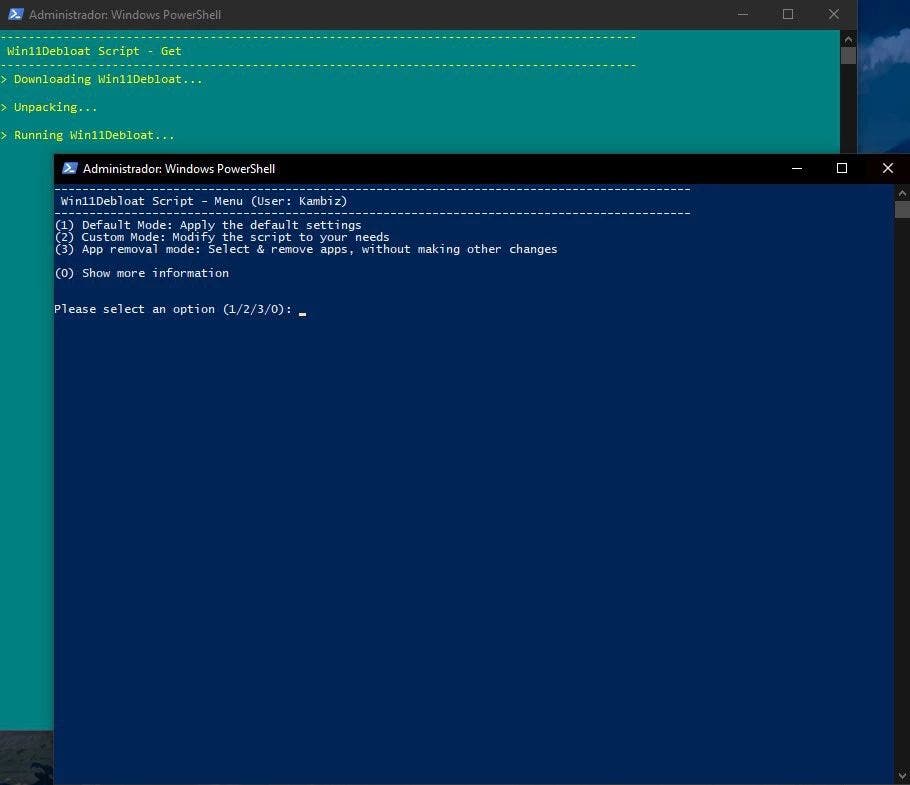
Pasos para utilizar Win11Debloat y personalizar tu Windows 11
Win11Debloat es una herramienta poderosa que te permite deshacerte de las aplicaciones no deseadas y configuraciones invasivas en Windows 11. Para comenzar, primero debes ejecutar PowerShell como administrador. Una vez que tengas el terminal abierto, solo necesitas pegar un comando específico que descargará y ejecutará el script desde GitHub. Este proceso es sencillo, pero debes tener en cuenta los riesgos de seguridad inherentes al ejecutar scripts de fuentes externas.
El script te ofrece tres modos principales de uso: un modo por defecto que desinstala aplicaciones y desactiva la telemetría, un modo personalizado que te permite elegir qué eliminar, y un modo de eliminación específica. Para aquellos que buscan un mayor control sobre su sistema, se recomienda el modo personalizado. Este te permitirá ajustar cada detalle del sistema operativo, asegurando que solo se eliminen las aplicaciones y configuraciones que realmente no necesitas.
Personaliza tu experiencia con Win11Debloat
Al seleccionar el modo personalizado, el script te presentará un menú adicional con opciones más detalladas. Podrás elegir entre no eliminar ninguna aplicación, utilizar el modo por defecto o seleccionar manualmente las aplicaciones y configuraciones que deseas modificar. Win11Debloat también permite desactivar la grabación de pantalla con el overlay de Xbox, eliminar anuncios, desactivar la telemetría y ajustar la barra de tareas y el Explorador de Archivos.
Este script es extremadamente útil para aquellos que buscan una experiencia más limpia y personalizada en Windows 11. Con Win11Debloat, puedes deshacerte de aplicaciones como OneDrive y desactivar funciones intrusivas como Bing Search en la barra de búsqueda, todo con unos pocos clics.



